Bölüm 2-Ders 9
©Bu ders Hüzünlüyillar tarafindan yazilmistir,
Hüzünlüyillar
Bu derste kullanilan Pluginler:
Mehdi – Sorting tiles
[AFS Import] - Sqborder2
FM Tile Tool – Blend Embos
Muras Meister – Perspective tiling
Derse baslamadan önce bu pluginler sizde yok ise
My PSP Files - Plugin dosyasina ekleyin.
________ Başlıyoruz ________
1- File New – 800 x 550 transparant yeni bir çalisma açiyoruz.
2- Materials – seçtiginiz tubemizin icinden renk seçiyoruz.
3- Benim tubemden seçtigim renkler - #ffffff / #a61a53
4- Gradient’inizi resimdeki ayarları girip, sol tuşla alanımızı dolduruyoruz
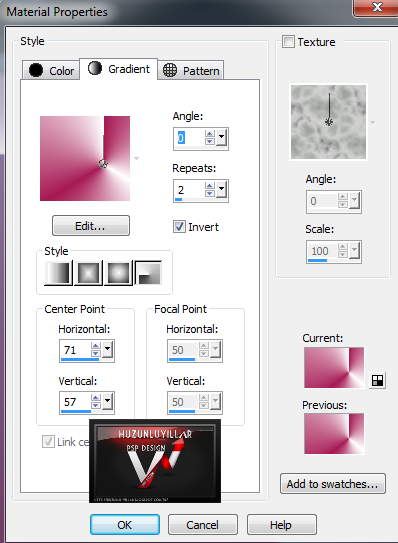
5-Effects – Mehdi – Sorting tiles resimdeki ayarları giriyoruz
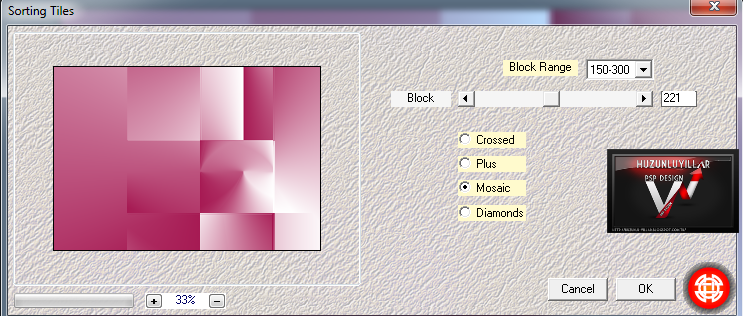
6- Effects –[AFS Import] - Sqborder2,Resimdeki ayarları giriyoruz.
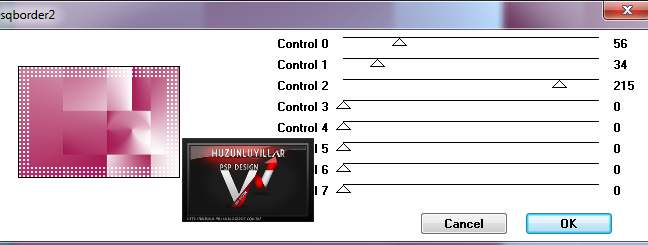
7- Effects – Image Effects – Seamless Tiling,resimdeli ayarları girin
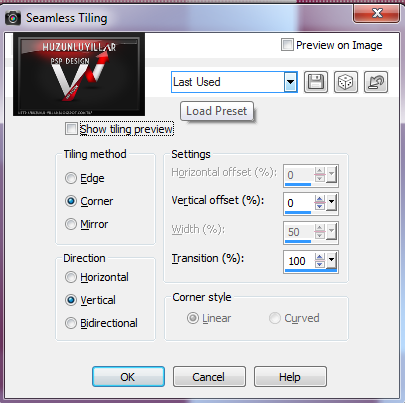
8- Effects – FM Tile Tool – Blend Embos,
standart ayarlar degistirmiyoruz Apply tikliyoruz.
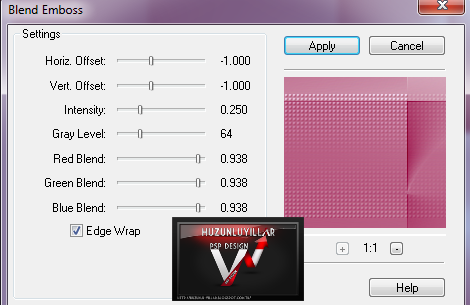
9-Layerimizin üzerinde mausa sağ tıklayıp Dublicate yapıyoruz
10- Effects - Plugin - Muras Meister – Perspective tiling,Aşagıdaki ayarları giriyoruz
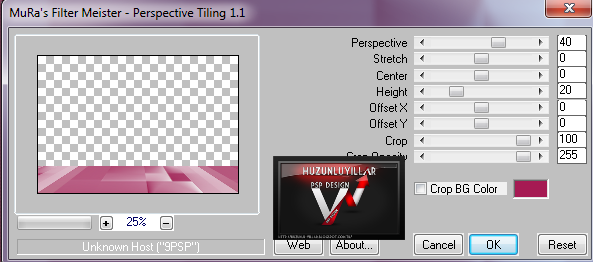
11- Araçlarimizin içerisinden Pick Tool,a tıklıyoruz
( daha düsük bir psp sürümü ile çalisiyorsaniz, Raster Deform tool ilede yapabilirsiniz)
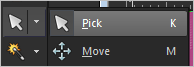
12- Layer paletimizde ALTAKI layerimizi seçili hale getiriyoruz!!
13- Resimdeki gibi layermizin alt kısmınından tutup 440 Pixel yukariya dogru çekiyoruz.
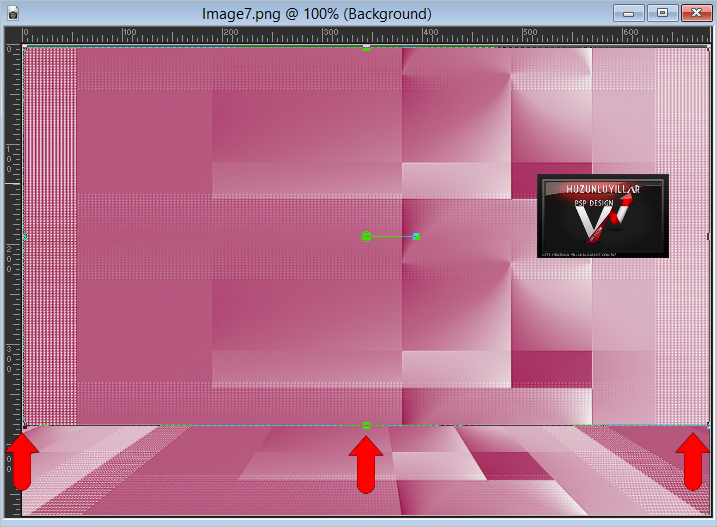
14- Üst Layerimize tekrar tıklayıp aktif konuma alalım
15- Layers - New Raster Layer,Yeni Bir Layer Açın
16 - Üst rengimizi beyaz olarak ayarlayin,
17- Çalismamizin üzerinde sol tuş rengimiz beyazla dolduruyoruz
18- File Open - Hüzünlüyilla_Mask_34 psp içerisinde açiyoruz.
19. Layers – New Mask Layer – From Image tiklayin
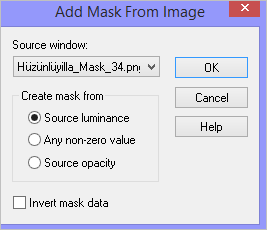
20- Layers- Merge – Merge Group, diyerek mask’ınızı birleştirin
21- Effects – 3D Effects – Drop shadow,aşagıdaki ayarları girin
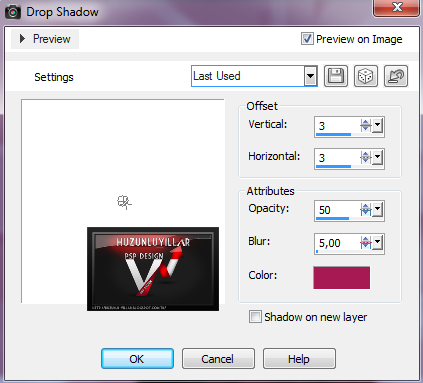
22-Mask layerimizin üzerinde sağ tuş Dublicate yapalım
23- Layers - Merge – Merge Down
24- Pick Tool,a tıklıyoruz ve Mask layerimizi seçili hale getiriyoruz
25- Birlestirilmis Mask layermizin alt kısmını 440 Px kadar yukarı çekiyoruz.
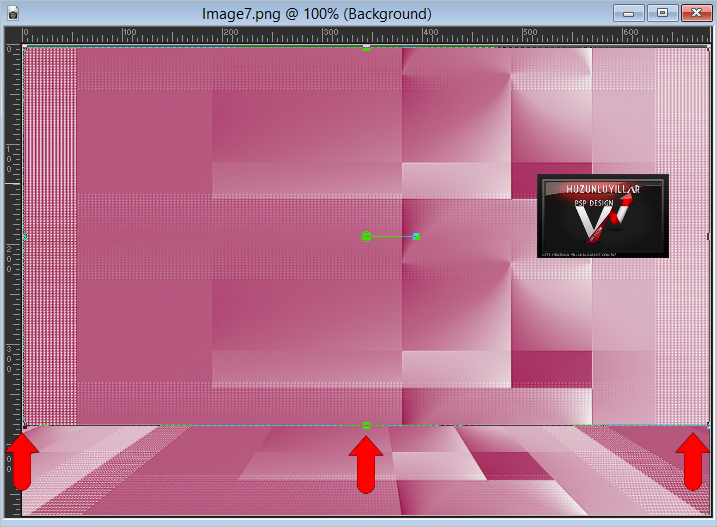
26. Layer - Blendmode - Luminance
( bu bir tavsiye guzel durmaz ise bu adimi atlayabilir yada baska bir blendmode yarai uygulayabilirsiniz.)
27- Open - LF-Woman-07 014 Tubemizi açıyoruz, tubemizin üzerinde sag tus " Copy "
014 Tubemizi açıyoruz, tubemizin üzerinde sag tus " Copy "
28- Çalismamizin üzerinde sag tus Paste -Paste As New Layer diyerek yapistiriyoruz
29 -Image - Resize 75% ben tubeme göre boyutunu küçülttüm,
sizde kendi kullandıgınız tubeye göre boyutunu ayarlayın
30 - Effects - İmage Effects – Offset - / 0 / 0 ( yada sizin hosunuza giden sekilde yerlestirin)
31 - İmage – Add Borders - 1 pixels – koyu renk
32- İmage – Add Borders - 1 pixels – açık renk
33- İmage – Add Borders - 15 pixels – koyu renk
34- İmage – Add Borders - 1 pixels – açık renk
35-İmzamızı atıyoruz ve PNG olarak kayıt ediyoruz.
36. Image- Resize 700 Pixels Küçültüyoruz..
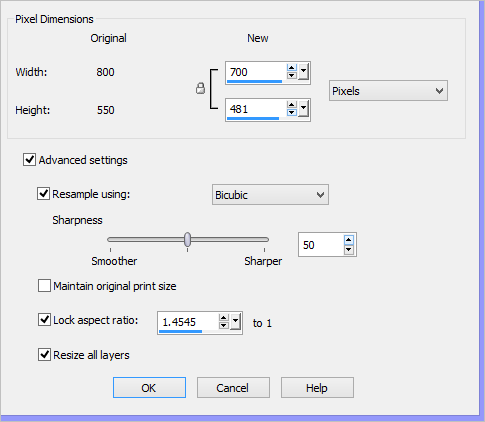
37. File - Save - Save As - JPEG veya PNG olarak kayit ediyoruz.
©Bu ders Hüzünlüyillar tarafindan yazilmistir, Hiç bir sekilde bizim iznimiz olmadan paylasilamaz.
Baska bir örnek

Lesson 9 by Jojo


 014 Tubemizi açıyoruz, tubemizin üzerinde sag tus " Copy "
014 Tubemizi açıyoruz, tubemizin üzerinde sag tus " Copy "
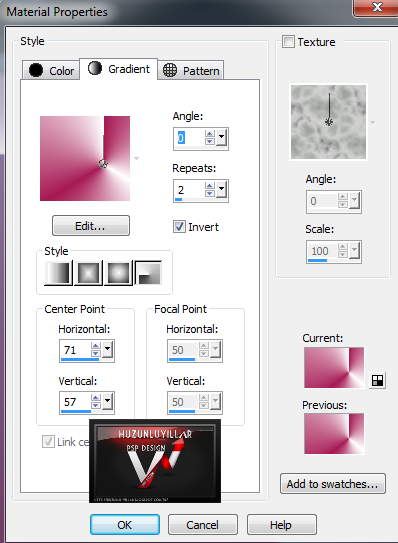
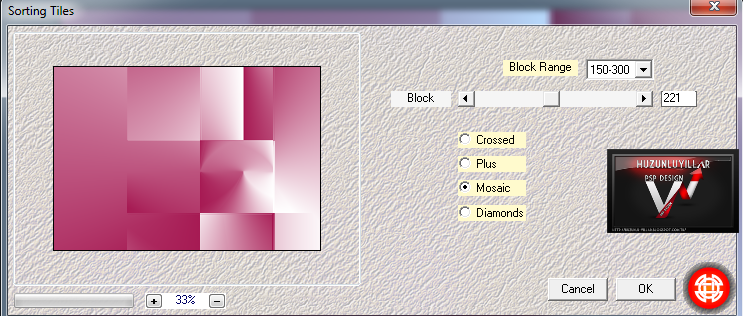
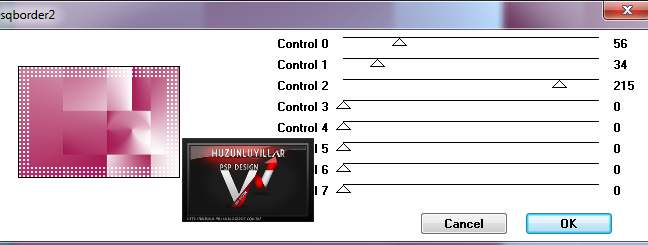
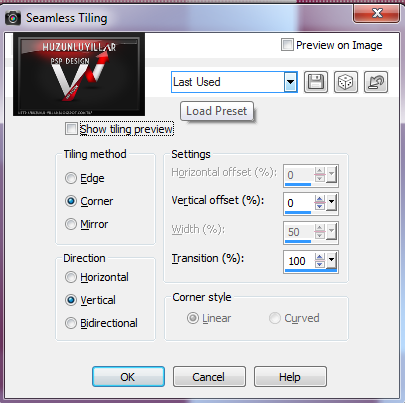
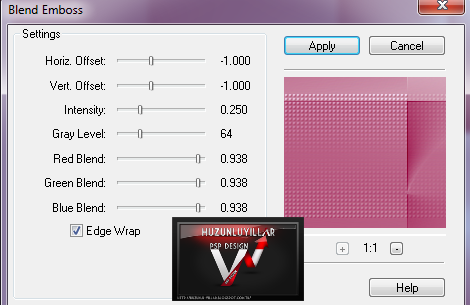
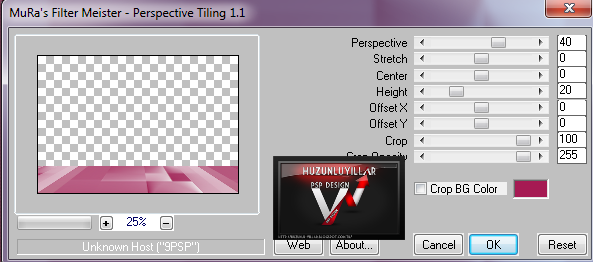
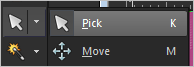
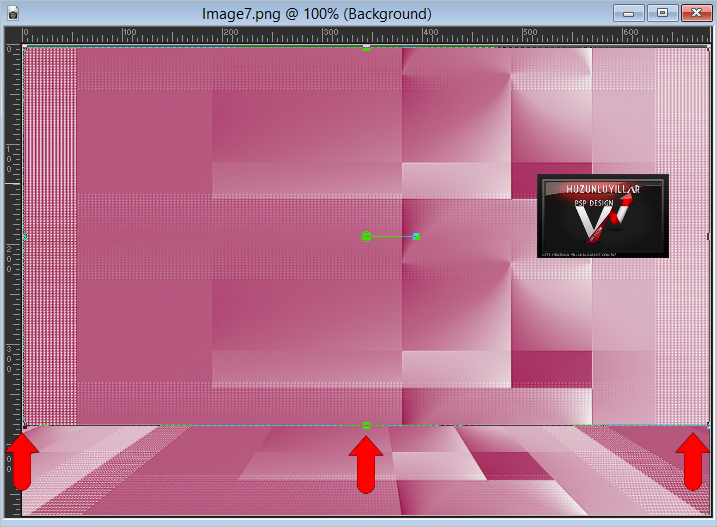
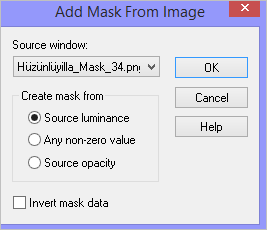
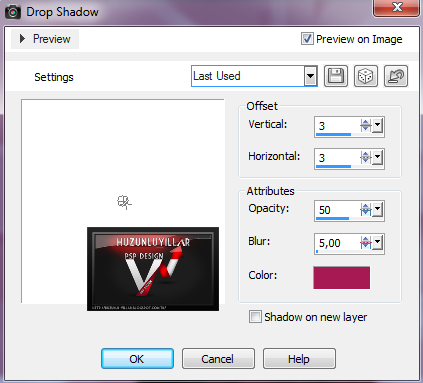
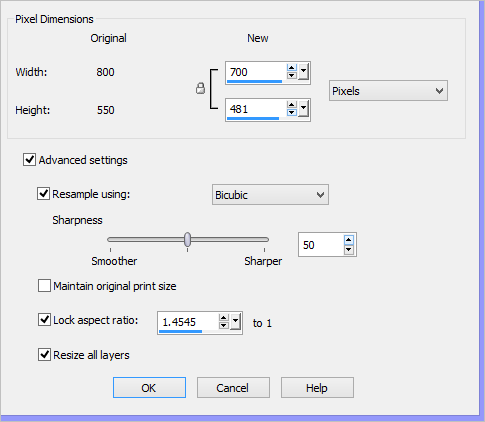


Hiç yorum yok:
Yorum Gönder